Rimuovere Yahoo Powered (Guida per migliorare) - Aggiornato a Mar 2021
Yahoo Powered Guida Rimozione
Che cosa è Yahoo Powered?
Yahoo Powered – un programma potenzialmente indesiderato che modifica le impostazioni del browser
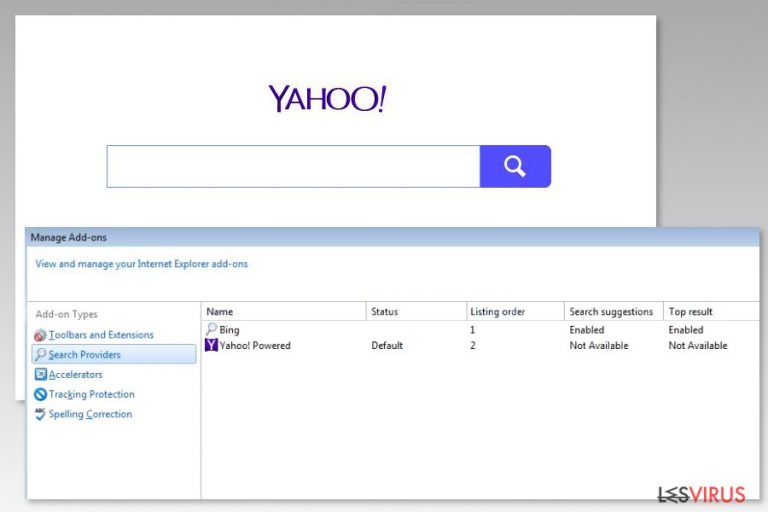
Yahoo Powered è un legittimo add-on per browser che sostituisce il motore di ricerca di default e la homepage con tus.search.yahoo.com. Solitamente, viene diffuso con l'aiuto di vari programmi gratuiti e potrebbe infiltrarsi nel sistema senza farsi notare. Per questa sua particolarità e per la sua capacità di modificare le impostazioni del browser, questa estensione viene catalogata come browser hijacker e a volte viene rilevata come Yahoo search virus.
| Nome | Yahoo! Powered |
|---|---|
| Tipologia | Browser add-on, anche catalogato come PUP |
| Distribuzione | Freeware, shareware, annunci sponsorizzati sui siti web |
| Sistemi colpiti | Windows, Mac OS X |
| Principali problemi causati | Reindirizzamenti verso Yahoo Search e altri siti web, continui annunci commerciali pop-up |
| Come sbarazzarsi del programma | Potete disinstallare Yahoo Powered dal sistema con l'aiuto di FortectIntego per un'eliminazione rapida |
Per prima cosa questo programma cambierà le impostazioni del browser. Il virus Yahoo Powered solitamente cambia il motore di ricerca con quello di Yahoo e setta questo indirizzo come homepage di default:
https://us.search.yahoo.com/yhs/web?hspart=iry&hsimp=yhs-fullyhosted_003&type=wbf_ir_17_16¶m1=1¶m2=
Inoltre, le vittime potrebbero notare dei cambiamenti nella barra di ricerca e nei collegamenti rapidi. Questi cambiamenti sono anche la causa del principale problema di questo discutibile strumento di ricerca – l'impossibilità di rimuovere Yahoo Powered con i tradizionali metodi di rimozione.
Yahoo è un motore di ricerca sicuro. Tuttavia, quando viene sfruttato dai browser hijacker, potrebbe causare alcuni problemi, tra cui reindirizzamenti indesiderati. Il PUP è in grado di controllare i comportamenti degli utenti online. Per questo, non solo è in grado di costringervi ad usare Yahoo come motore di ricerca, ma cercherà di farvi visitare altri siti di terze parti. Per esempio, se cliccate sui risultati di ricerca forniti, potreste essere indirizzati verso altri siti sospetti e non legati alla ricerca che avete fatto.
Tenete a mente che spesso i cyber criminali sfruttano questi servizi per portare il traffico di visitatori sui loro domini. Come risultato, verrete infettati da altri PUP o anche virus. Se non volete diventare un'altra vittima del cyber crimine, dovreste disinstallare Yahoo Powered dal computer.
Non importa quanto sia sicuro questo motore di ricerca, vi consigliamo di utilizzare un programma anti-spyware/anti-malware per rimuovere Yahoo Powered. Strumenti come FortectIntego possono aiutarvi ad identificare e rimuovere questi ingannevoli browser add-on e tutti i loro componenti. Tuttavia, se volete eseguire una rimozione manuale, potete trovare come fare alla fine di questo articolo.
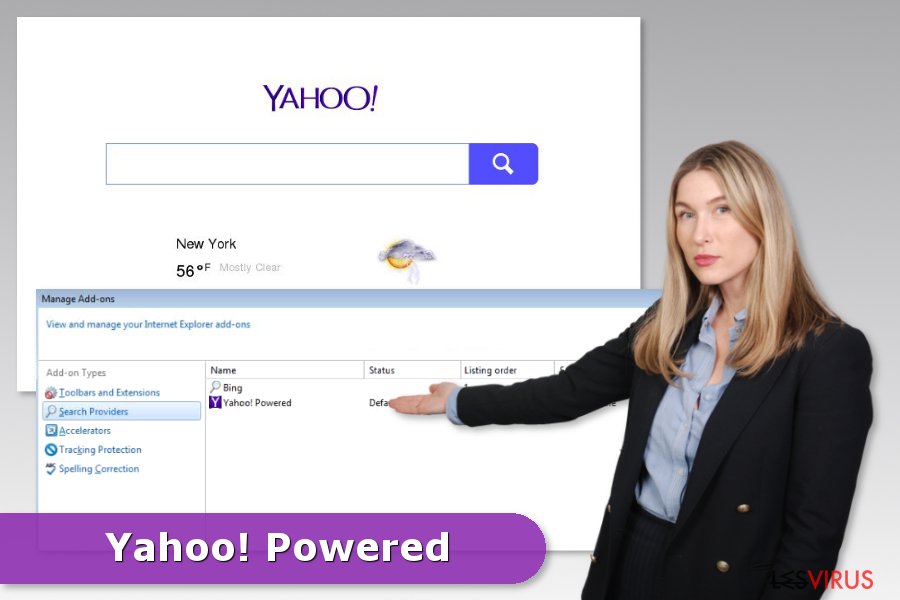
Distribuzione dell'add-on
L'estensione Yahoo! Powered viene diffusa tramite i software in pacchetti. Questo vuol dire che potete trovare questo add-on offerto come download quando installate vari programmi gratuiti, come video player e convertitori PDF. Questo metodo di distribuzione è legittimo, ma ingannevole perchè gli utenti devono controllare il processo di installazione per trovare queste applicazioni addizionali.
Secondo i ricercatori di bedynet.ru, la maggioranza degli utenti computer non installa i software correttamente. Gli utenti seguono le impostazioni Veloci/Standard che non mostrano le app addizionali e solitamente le installano senza chiedere alcun permesso.
Per evitare hijack del sistema e altri PUP simili, gli utenti dovrebbero seguire l'installazione Avanzata/Personalizzata e monitorare tutto il processo. Se notate dei “download opzionali” declinate l'installazione rimuovendo la spunta.
Disinstallare Yahoo Powered da Chrome, Firefox, e dagli altri browser
Se cercate tra le estensioni del vostro browser, troverete Yahoo Powered come add-on installato. Non c'è bisogno di dire che dovete rimuoverlo. Inoltre, dovreste controllare la presenza di altre estensioni o plugin sospetti e sbarazzarvi anche di questi. Il passaggio finale sarà resettare il browser al suo stato iniziale.
Tuttavia, la rimozione di Yahoo Powered potrebbe non essere semplicissima. Il programma potenzialmente indesiderato potrebbe modificare i registri o installare componenti che ne impediranno l'eliminazione. Per questo, disinstallare l'add-on potrebbe non essere sufficiente. Dopo aver riavviato il PC, potrebbe riapparire sul browser.
Per cui, se volete rimuovere manualmente Yahoo Powered, dovreste seguire le linee guida fornite alla fine di questo articolo. In questo modo potrete controllare tutti i posti segreti in cui i componenti dell'hijacker potrebbero nascondersi.
Potete rimuovere i danni del virus con l'aiuto di FortectIntego. SpyHunter 5Combo Cleaner e Malwarebytes sono consigliati per trovare i programmi e i virus potenzialmente indesiderati insieme a tutti i file e alle voci di registro ad essi collegati.
Manuali Yahoo Powered Guida Rimozione
Disinstallazione da Windows
Per disinstallare questa app da Windows, seguite attentamente queste linee guida:
Per effettuare la rimozione del Yahoo Powered dai dispositivi Windows 10/8, si prega di seguire le istruzioni in basso:
- Accedere al Pannello di Controllo attraverso la barra di ricerca di Windows e selezionare Invio oppure fare clic sui risultati di ricerca.
- Nella sezione Programmi, selezionare Disinstalla un programma.

- Dall'elenco, individuare le voci correlate al Yahoo Powered (o qualsiasi altro programma installato di recente dall'aria sospetta).
- Fare clic con il tasto destro del mouse sul programma e selezionare Disinstalla.
- Qualora si aprisse la finestra Controllo dell'Account Utente, fare clic sulla voce Sì.
- Attendere fino a che il processo di disinstallazione sia completato e fare clic su OK.

Per gli utenti Windows 7/XP, procedere con le seguenti istruzioni:
- Fare clic su Start di Windows > Pannello di Controllo sul lato dentro (gli utenti Windows XP, dovranno fare clic su Aggiungi/Rimuovi Programma).
- In Pannello di Controllo, selezionare Programmi > Disinstalla un programma.

- Selezionare l'applicazione che si desidera disinstallare facendo clic una sola volta.
- In alto, fare clic su Disinstalla/Modifica.
- Nella sezione per la richiesta di conferma, selezionare Sì.
- Fare clic su OK una volta terminato il processo di rimozione.
Rimuovere Yahoo Powered dal sistema di Mac OS X
Per disinstallare Yahoo Powered dal Mac, seguite i passaggi descritti qua sotto:
-
Se state usando OS X, cliccate il pulsante Go in alto a sinistra sullo schermo e selezionate Applications.

-
Aspettate di vedere la cartella Applications e cercate Yahoo Powered o ogni altro programma sospetto su di esso. Ora cliccate il tasto destro su ogni voce e selezionate Move to Trash.

Ripristina MS Edge/Chromium Edge
Seguite i passi forniti qua sotto per sbarazzarvi di tutti i componenti che potrebbero essere legati a questo browser hijacker:
Eliminare le estensioni indesiderate da MS Edge:
- Selezionare Menu (l'icona con i tre puntini in orizzontale situata in alto a destra della finestra) e scegliere la voce Estensioni.
- Da questa lista, selezionare l'estensione e fare clic sull'icona a forma di ingranaggio.
- Fare clic sulla voce Disinstalla in basso.

Cancellare i cookie e i dati di memorizzazione del browser:
- Fare clic su Menu (l'icona con i tre puntini in orizzontale situata in alto a destra della finestra) e selezionare Privacy, ricerca e servizi.
- Nella sezione Cancella dati delle esplorazioni seleziona Scegli gli elementi da cancellare.
- Selezionare tutte le voci (escluse le password, sebbene sia possibile includere licenze multimediali, se applicabile) e fare clic su Elimina.

Ripristinare le impostazioni della homepage e della nuova finestra:
- Fare clic sull'icona menu e scegliere Impostazioni.
- Dunque, individuare nella sezione Avvio.
- Fare clic su Disabilita nel caso si individuasse un dominio sospetto.
Istruzioni per rispristinare MS Edge, nel caso in cui i passaggi precedenti non abbiano funzionato:
- Fare clic su Ctrl + Shift + Esc per aprire la Gestione Attività.
- Fare clic sulla freccia Più dettagli collocata nella sezione inferiore della finestra.
- Selezionare la scheda Dettagli.
- Dunque, scorrere verso il basso per individuare qualsiasi elemento che riporti la dicitura Microsoft Edge. Fare clic con il tasto destro del mouse per selezionare gli elementi individuati e fare clic su Termina attività per fermare l'esecuzione di MS Edge.

Qualora questa soluzione non fosse di aiuto, sarà necessario servirsi dei metodi di ripristino avanzati in MS Edge. Attenzione: è essenziale effettuare un backup dei dati prima di procedere.
- Individuare la seguente cartella sul dispositivo: C:\\Users\\%username%\\AppData\\Local\\Packages\\Microsoft.MicrosoftEdge_8wekyb3d8bbwe.
- Premere i tasti della tastiera Ctrl + A per selezionare tutte le cartelle.
- Fare clic con il tasto destro del mouse su queste ultime e selezionare Elimina.

- Dunque, fare clic con il tasto destro del mouse su Start e selezionare Windows PowerShell (Esegui come amministratore).
- All'apertura della nuova finestra, copiare e incollare i seguenti comandi e dunque premere Invio:
Get-AppXPackage -AllUsers -Name Microsoft.MicrosoftEdge | Foreach {Add-AppxPackage -DisableDevelopmentMode -Register “$($_.InstallLocation)\\AppXManifest.xml” -Verbose

Istruzioni per Microsoft Edge basato su Chromium
Eliminare le estensioni di MS Edge (Chromium):
- Aprire Edge e fare clic per selezionare impostazioni > Estensioni.
- Eliminare le estensioni indesiderate facendo clic su Rimuovi.

Eliminare la cache e i dati di memorizzazione dei siti web:
- Fare clic su Menu, dunque selezionare impostazioni.
- Selezionare Privacy, ricerca e servizi.
- Nella sezione Cancella dati delle esplorazioni, selezionare Scegli gli elementi da cancellare.
- Nella sezione Intervallo di tempo, scegliere Cancellare tutti i dati.
- Selezionare Cancella ora.

Ripristinare MS Edge bastato su Chromium:
- Fare clic su Menu e selezionare impostazioni.
- Dal menu sul lato sinistro, scegliere Ripristino.
- Selezionare Ripristina le impostazioni ai valori predefiniti.
- Confermare con Ripristina.

Ripristinare Mozilla Firefox
Per sbarazzarvi del virus su Firefox, disinstallate le estensioni indesiderate e resettate il browser.
Rimuovere le estenzioni pericolose:
- Aprire il browser Mozilla Firefox e fare clic su Menu (icona con le tre linee orizzontali collocata in alto a destra della finestra).
- Selezionare la voce Componenti Aggiuntivi.
- Selezionare, dunque, le estensioni collegate a Yahoo Powered e fare clic su Rimuovi.

Ripristinare la Pagina Iniziale:
- Fare clic sull'icona con le tre linee orizzontali collocata in alto a destra per accedere al menu.
- Selezionare la voce Opzioni.
- Dunque, nella sezione Pagina Iniziale, inserire l'indirizzo del sito web che si aprirà a ogni nuovo accesso con Mozilla Firefox.
Cancellare i cookie e i dati memorizzati da Mozilla Firefox:
- Fare clic su Menu e selezionare la voce Opzioni.
- Selezionare, dunque, la voce Privacy e Sicurezza.
- Scorrere verso il basso per individuare la sezione Cookies e Dati dei Siti Web.
- Fare clic su Elimina Dati…
- Selezionare Cookies e Dati dei Siti Web e Contenuti web in Cache e fare clic su Elimina.

Ripristinare Mozilla Firefox
Nel caso in cui, con questo procedimento non riuscite a eliminare Yahoo Powered, si consiglia di effettuare il ripristino di Mozilla Firefox:
- Aprire il browser Mozilla Firefox e fare clic sulla voce Menu.
- Selezionare, dunque, Aiuto. Dunque, fare clic su Risoluzione dei problemi.

- Nella sezione Esegui una messa a punto di Firefox fare clic su Ripristina Firefox…
- Una volta visualizzata la finestra pop-up, confermare facendo clic su Ripristina Firefox. Tale operazione dovrebbe eliminare con successo Yahoo Powered.

Ripristinare Google Chrome
Rimuovete Yahoo! Powered da Chrome e resettate il browser come descritto qua sotto:
Eliminare le estensioni malevole da Google Chrome:
- Aprire Google Chrome, fare clic su Menu (l'icona con i tre puntini verticali in alto a destra della finestra) e selezionare Altri strumenti > Estensioni.
- Nella nuova finestra, saranno visibili tutte le estensioni installate. Disinstallare tutti i plugin sospetti facendo clic su Rimuovi.

Eliminare la cache e i dati di memorizzazione da Chrome:
- Fare clic su Menu, dunque selezionare Impostazioni.
- Nella sezione Privacy e sicurezza, selezionare Cancella dati di navigazione.
- Selezionare Cronologia di navigazione, Cookie e altri dati dei siti e Immagini e file memorizzati nella cache.
- Dunque, fare clic su Cancella dati.

Cambiare la pagina principale:
- Fare clic su menu e selezionare Impostazioni.
- Individuare siti sospetti sezione All'avvio.
- Fare clic su Apri una pagina o un insieme di pagine specifiche, dunque fare clic sull'icona dei tre puntini e individuare l'opzione Rimuovi.
Ripristinare Google Chrome:
Qualora il precedente metodo non sia stata di aiuto, ripristinare Google Chrome per eliminare tutte le componenti:
- Fare clic su Menu, dunque selezionare Impostazioni.
- Nella sezione Impostazioni, scorrere verso il basso e fare clic su Avanzate.
- Scorrere verso il basso e individuare la sezione Reimpostazione e pulizia.
- Dunque, fare clic su Ripristina le impostazioni predefinite originali.
- Confermare con Reimposta per completare la rimozione.

Ripristinare Safari
Rimuovere le estensioni indesiderate da Safari:
- Fare clic su Safari > Preferenze…
- Aprire una nuova finestra e selezionare Estensioni.
- Selezionare le estensioni indesiderate correlate al Yahoo Powered e selezionare Disinstalla.

Eliminare i cookies e i dati memorizzati da Safari:
- Fare clic su Safari > Cancella Cronologia…
- Dal menu Cancella, selezionare Tutta la cronologia.
- Confermare con Cancella Cronologia.

Ripristino di Safari nel caso in cui le istruzioni precedenti non fossero state di aiuto:
- Fare clic su Safari > Preferenze…
- Selezionare la scheda Avanzate.
- Spuntare Mostra menu sviluppo nella barra del menu.
- Dalla barar del menu, fare clic su Sviluppo, dunque selezionare Svuota cache.

Dopo aver disinstallato questo programma potenzialmente non desiderato (PUP) e dopo aver corretto ogni tuo browser, noi ti suggeriamo di scansionare il tuo PC con un anti-spyware affidabile. Questo ti aiuterà a sbarazzarti delle tracce di registro di Yahoo Powered ed anche identificherà i parassiti o possibili infezioni di malware nel tuo computer. Per questo motivo, puoi usare il nostro programma anti-malware FortectIntego, SpyHunter 5Combo Cleaner o Malwarebytes.
Raccomandato per Te
Non lasciare che il Governo ti spii
Il Governo si è trovato spesso coinvolto in questioni relative il tracciamento dei dati degli utenti e lo spionaggio dei cittadini, per questo motivo sarà necessario che prenda in considerazione questo dato e ti informi sulle pratiche losche adoperati per la raccolta delle informazioni. Aggira il tracciamento indesiderato o lo spionaggio da parte del governo rendendoti totalmente anonimo su internet.
Potrai selezionare diverse località quando ti connetterai online e potrai accedere a qualsiasi materiale desiderato senza particolari restrizioni sul contenuto. Potrai facilmente goderti la connessione a internet senza correre il rischio di essere hackerato mediante l'impiego di un Private Internet Access VPN.
Verifica le informazioni alle quali il Governo o altri enti indesiderati potrebbero accedere e naviga online senza essere spiato. Anche se non sei coinvolto in alcuna attività illegale o ti fidi dei servizi, piattaforme di cui ti servi, sta' in guardia per la tua propria sicurezza e prendi precauzioni mediante l'Impiego di un servizio VPN.
Effettua il backup dei file da utilizzare in un secondo momento, in caso di attacco malware
Le problematiche legate ai software, generate da malware o da perdita diretta di dati crittografati, potrebbero condurre a errori del dispositivo o danni permanenti. Con gli idonei aggiornamenti backup, potrai recuperare senza problemi i tuoi dati, in caso d'inconvenienti di questo genere, e tornare subito a lavoro.
È fondamentale creare aggiornamenti di backup dopo ciascuna modifica al dispositivo, di modo che possa tornare al momento in cui stavi lavorando, nel caso in cui un malware abbia generato modifiche o problematiche al dispositivo causando danni ai dati o alle prestazioni.
Disporre della versione precedente di ciascun documento o progetto ti permetterà di evitare frustrazione o interruzioni. Ciò si rivelerà utile quando il malware spunterà dal nulla. Utilizza Data Recovery Pro per ripristinare il sistema.


